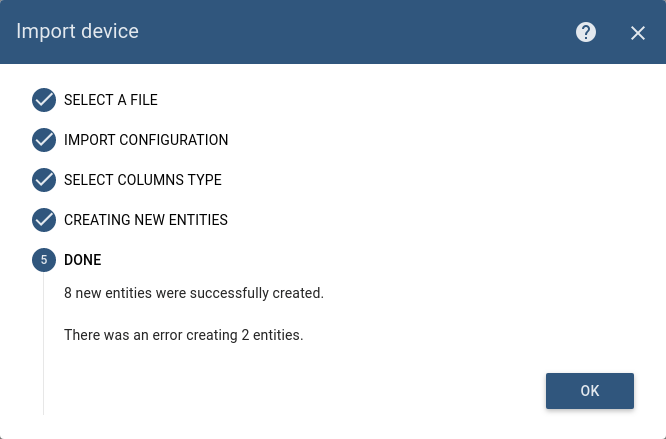概述
ThingsBoard使用CSV文件为以下类型的实体提供批量配置选项:
- 设备
- 资产
实体可能有以下不同的参数:
- 属性 - 与实体相关联的静态和半静态键值对。例如序列号,型号,固件版本;
- 遥测 - 可用于存储、查询和可视化的时间序列数据点。例如温度,湿度,电池电量;
- 凭据 - 用于设备也服务器进行连接。
导入实体
创建一个CSV文件并添加多个实体其中每一行是一个实体。
如果不需要为实体添加某些字段请将此单元格留空。
名称,类型和标签三个参数名称保留他们具有预定的类型。
步骤 1: 选择文件
上传CSV文件。
步骤 2: 导入配置
你需要在上传的文件配置以下参数:
- CSV分隔符 - 数据行值之间的分隔符;
- 列名 - 文件中的第一行是参数名称;
- 更新属性/遥测 - 更新现有实体的参数值否则对于已经存于系统的实体将显示一条错误信息。
步骤 3: 选择类型列
你需要定义下载文件的列与平台中的数据类型相匹配并还可以设置修改/属性/遥测键的默认名称。
步骤 4: 创建实体
处理输入数据。
步骤 5: 完成
执行结果:创建/更新实体的数量和执行过程中发生的错误数量。
用例
假设我们要同时创建10台设备并提供访问令牌。
示例文件:
|
注意:文件应至少包含实体名称和类型两列。
文件是使用CSV文件编辑器创建的包含10个设备的数据,另外Device 5省略了Data2参数不会为此设备创建该参数。
上传文件
导航至设备 -> 导入
上传示例文件: test-import-device.csv
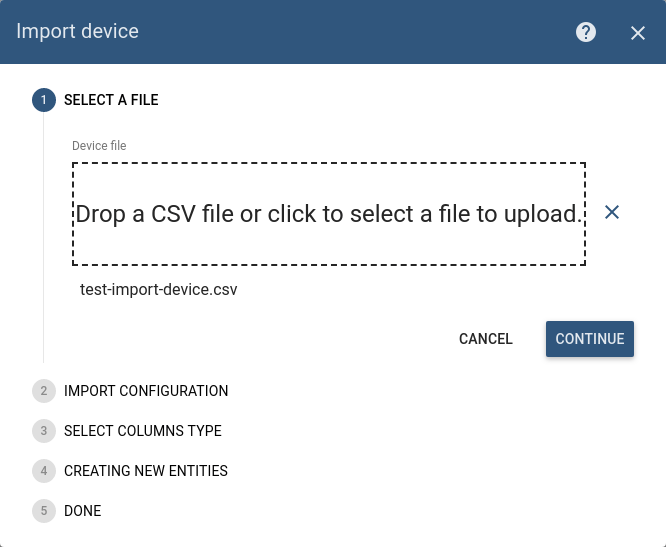
导入配置
- CSV分隔符 - 选择示例文件中的“,”分隔符;
- 列名 - 选中此选项示例文件中第一行是列名;
- 更新属性/遥测 - 取消此选项因为我们将在平台中添加新设备而不是更新现有设备的参数。
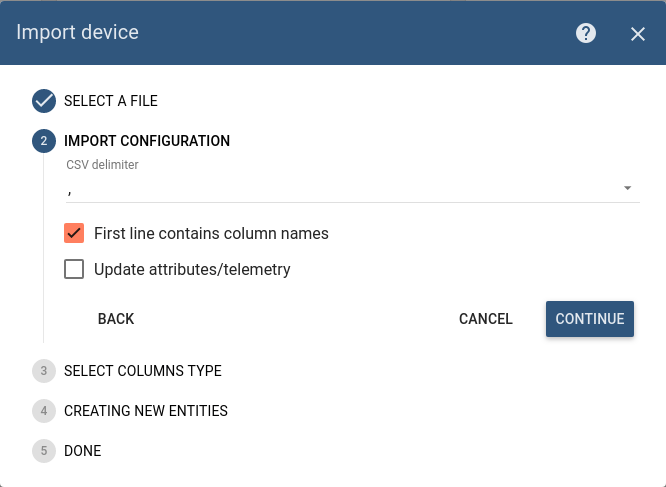
选择类型列
表的第一列显示是文件中的设备名称
由于已在上一步中设置了包含第一行列名称复选框因此根据文档的第一行中的第三列的值。
让我们更改一些属性。将第三行中的列类型更改为Timeseries并设置属性/遥测键例如Temperature。
下表中的最后一行是令牌因此请将Server attribute更改为Access token。
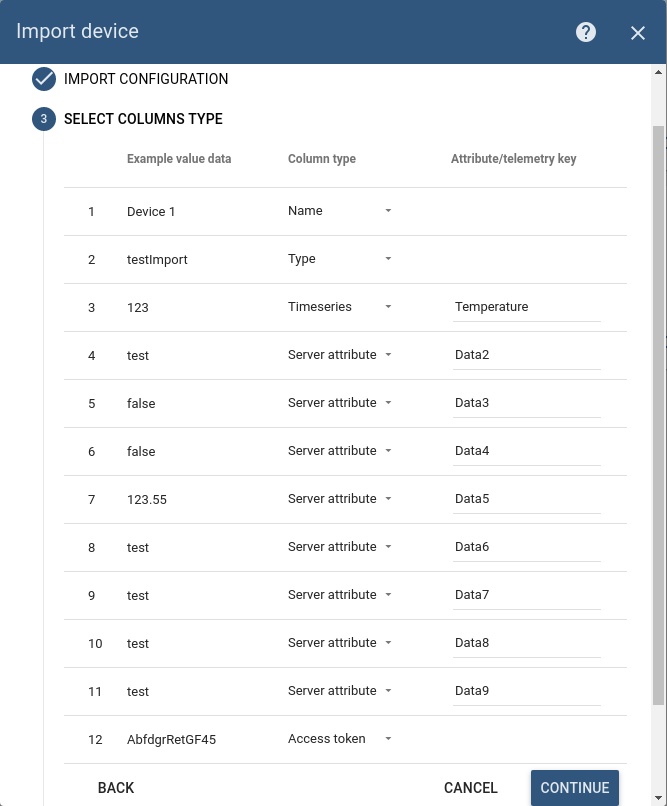
注意: 只能为一行选择名称类型和访问令牌等列类型。
导入完成
创建过程完成后将显示一些统计信息。
在下面的示例中我们可以看到成功创建了8个设备并且在创建2个设备时发生了错误。原因是Device 1, Device 2和Device 3在给定的示例文件中具有相同的令牌。